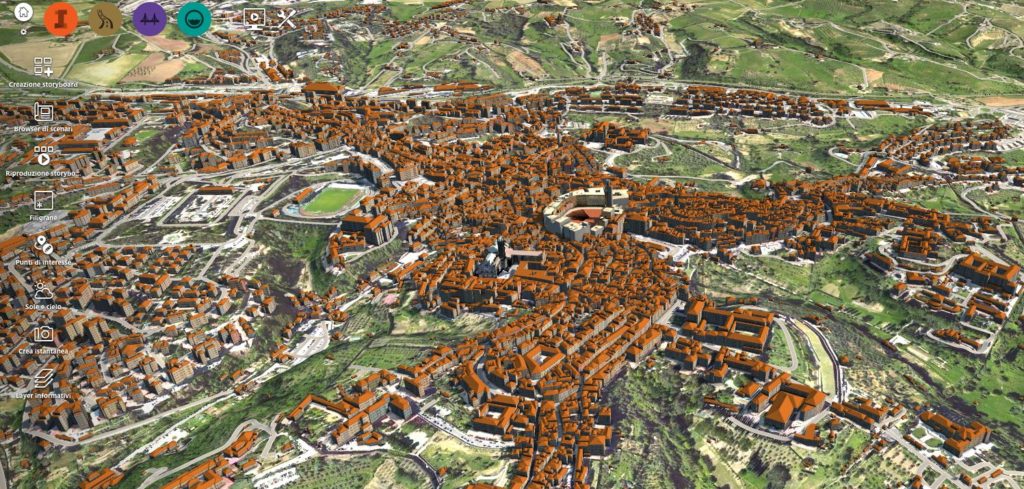
Grazie Regione Toscana per i dati geografici Open
Come faccio a connettere AutoCAD Map 3D o Autodesk Civil 3D a Google Maps?
E’ una domanda ricorrente, che ricevo soprattutto da persone con anni di esperienza, perchè molti si ricordano l’Estensione di AutoCAD Map 3D per Google Maps, di cui nella mia precedente vita GIS, scrissi anch’io, ad esempio qui.
Era una Estensione Beta, quindi sperimentale, ed aveva suscitato grande interesse, perchè permetteva di ottenere i dati geografici di pressoché tutto il mondo: principalmente il Modello Digitale di Elevazione e le Ortofoto.
Purtroppo è stata ritirata da tempo, ma attenzione: ora c’è una soluzione migliore.
Autodesk, infatti, ha voluto seguire un percorso diverso, più articolato ma anche più efficace per metterti a disposizione gli stessi dati, e molti di più, come strade, ferrovie, edifici e così via.
Eccomi quindi a spiegarti nel dettaglio come ottenere facilmente Ortofoto, Modelli Digitali di Elevazione, e molti altri dati GIS di qualsiasi parte del mondo, con AutoCAD Map 3D ed Autodesk Civil 3D, anche grazie al fantastico Autodesk InfraWorks…
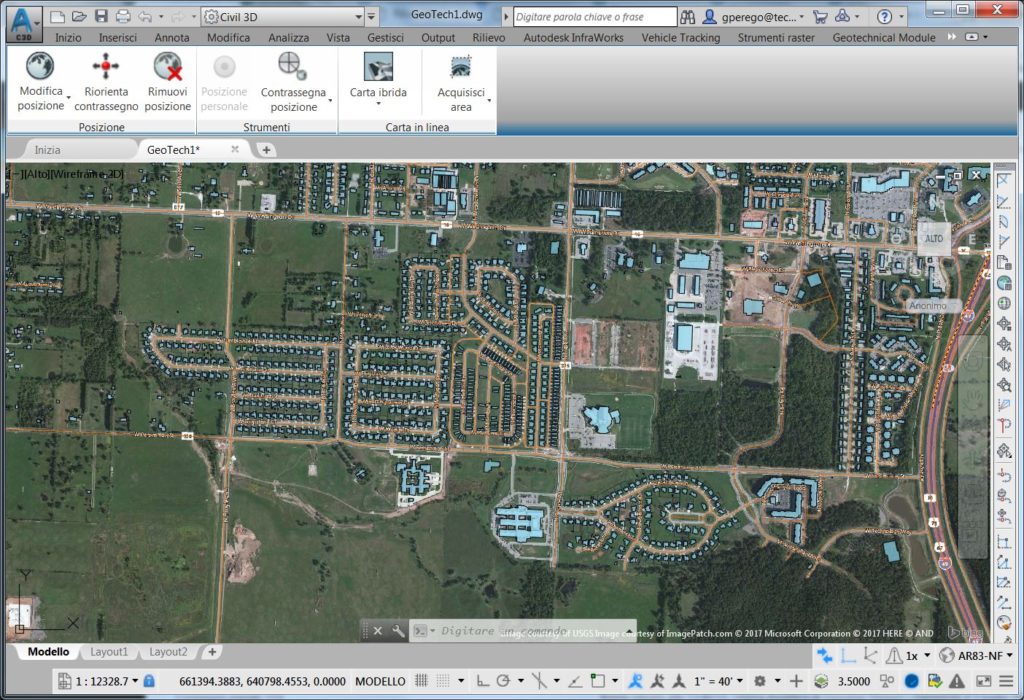
Cominciamo con le Ortofoto.
Da alcuni anni Map 3D e Civil 3D hanno reso disponibile il comando CARTAGEO, che ti permette di visualizzare le ortofoto di Bing come sfondo ai tuoi progetti: ti ho spiegato come funziona qui.
Naturalmente il Dwg deve essere georeferenziato, altrimenti non è possibile proiettare le ortofoto nella posizione corretta. Quindi occorre assegnare il sistema di coordinate con il comando MAPCSASSIGN.
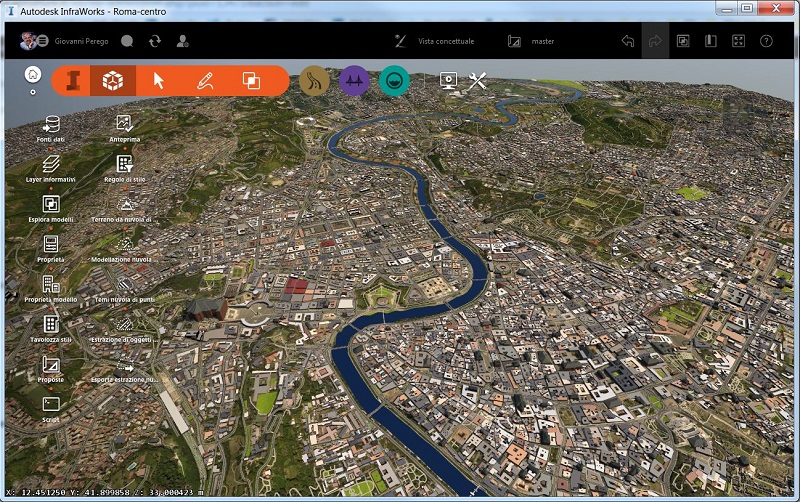
Il modello 3D del territorio è arricchito da ortofoto, strade, edifici, fiumi e così via
Veniamo al modello 3D del territorio.
Per ottenerlo online, non puoi usare AutoCAD Map 3D o Autodesk Civil 3D: occorre l’innovativo InfraWorks, dal quale puoi passarlo a Civil 3D.
Appena avviato InfraWorks, ti basta selezionare il bottone Model Builder per avviare il servizio cloud: la procedura è intuitiva, nella mappa di Bing ti basta scegliere la finestra, il rettangolo o il poligono che definisce l’area che vuoi scaricare.
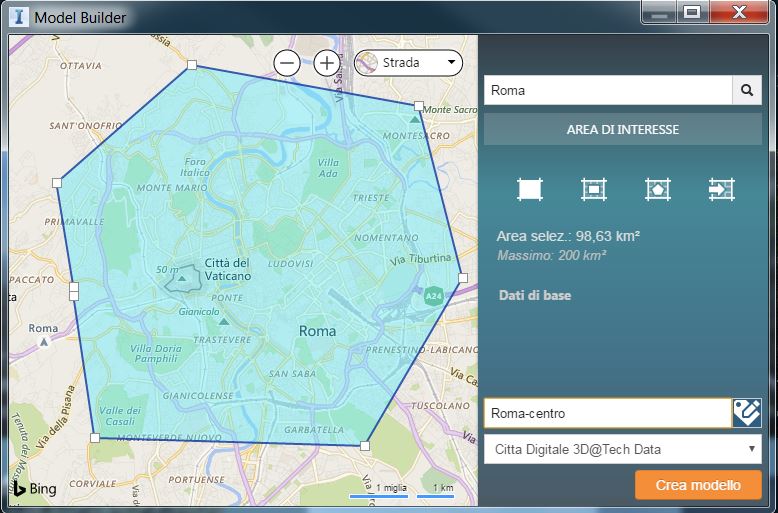
Puoi seguire tutta la procedura con un video qui.
Il modello viene assemblato in Cloud a partire da diverse fonti dati:
- Le strade egli edifici provengono da OpenStreetMap
- Le immagini, ovvero le ortofoto, da Bing Maps (concorrente di Google Maps, voluto da Microsoft).
- Il Modello del Terreno dai dati USGS (il servizio geologico degli Stati Uniti) e fuori dagli USA dai dati ASTER, di cui ti avevo scritto qui.
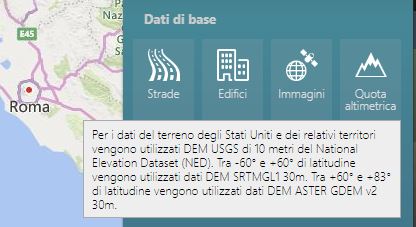
Basta fermare il mouse sull’icona del dato
Una volta che hai scaricato il modello dal Cloud, puoi esportarlo da InfraWorks in formato IMX, per poi importarlo in Civil 3D ed il gioco è fatto: le ortofoto le puoi caricare con il comando CARTAGEO, come ti ho appena spiegato.
Oppure puoi aprire da Civil 3D il modello di InfraWorks, per scegliere cosa vuoi importare, come ti ho spiegato qui.
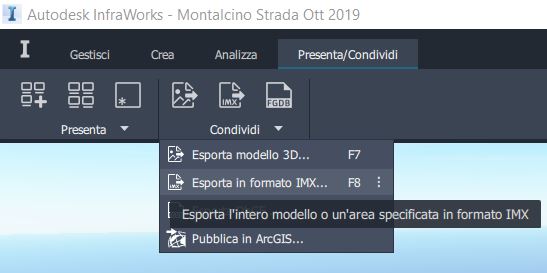
Naturalmente puoi migliorare e raffinare il modello ottenuto da Model Builder con altri dati geografici Open, ad esempio quelli forniti dai Geoportali italiani. Come ho fatto recentemente nel caso di Melfi qui.
Puoi addirittura costruire un modello da zero: in questo articolo trovi il Tutorial gratuito, che puoi scaricare con tutti i dati geografici Open pronti della Regione Toscana (grazie!), per ricostruire Montalcino con InfraWorks.
Con gli stessi dati Open di Regione Toscana ho ricostruito il modello di Siena che hai visto nella prima immagine di questo articolo.
Ma non è finita qui.
Se invece il tuo obiettivo è quello di pubblicare il Dwg su Google Earth, quindi esportarlo nel formato Kml/Kmz, allora Civil 3D è quello che ti serve: il comando è un po’ nascosto, lo trovi nella scheda Riquadro degli strumenti del Toolspace.
ti ho scritto come funziona, nei dettagli e con un video, qui.
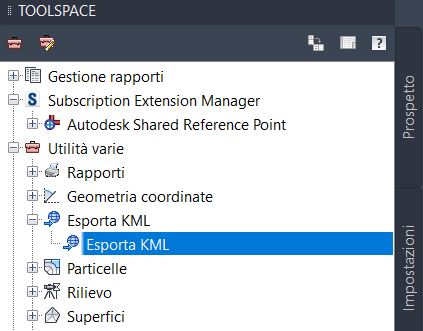
La trovi in Civil 3D nella scheda Riquadro degli strumenti del Toolspace
E se invece hai bisogno di connetterti a Google Earth, niente paura: puoi usare l’applicazione CAD-Earth disponibile nell’Autodesk App Store. Leggi qui il mio articolo per maggiori dettagli.
Bene, se il tema di questo articolo ti ha interessato e vuoi approfondire, puoi leggere:
- Incorpora le ortofoto di Bing in Map 3D e Civil 3D
- Scarica in pochi minuti le tue città digitali 3D
- Prova il Tutorial per ricostruire la tua Città Digitale 3D
- Civil 3D apre il modello di InfraWorks
- Esportare da Civil 3D a Google Earth
- Usare AutoCAD e Google Earth insieme
Grazie Federico per avermi stimolato con la tua domanda: l’immagine del modello di Siena, costruito con InfraWorks dai dati Open della Regione Toscana, è per te…
Buoni dati geografici!
Giovanni Perego











